هل يمكنك تثبيت SteamOS وتشغيلها على الكمبيوتر المحمول أو الكمبيوتر الشخصي؟
لم يعد نظام SteamOS حكرًا على جهاز Steam Deck، ويمكنك الآن تنزيله لأجهزة محمولة أخرى. ولكن ماذا عن أجهزة الكمبيوتر الشخصية العادية؟ هذا ما سنجيب عليه بالتفصيل.

هل يمكنك تثبيت SteamOS على جهاز كمبيوتر محمول أو مكتبي؟
على الرغم من أن شركة Valve لا تذكر صراحةً إمكانية ذلك، فالإجابة المختصرة هي نعم، يمكنك تثبيت SteamOS على جهاز الكمبيوتر الخاص بك. ولكن، يجب الأخذ في الاعتبار بعض المحاذير الهامة.
أولاً، يجب أن تعلم أنك تقوم بذلك على مسؤوليتك الشخصية. رسميًا، تم تصميم صور نظام التشغيل SteamOS خصيصًا لجهاز Steam Deck و Legion Go S، مع دعم محدود لجهازي ROG Ally و Legion Go. هذا يعني أنك قد تواجه بعض المشكلات المتعلقة بالتوافق أو الأداء على أجهزة أخرى.
ومع ذلك، طالما أن نظامك يعتمد على بطاقة رسومات AMD، فمن المفترض أن تكون تجربتك سلسة نسبيًا. نظام SteamOS مُحسَّن بشكل كبير للعمل مع معالجات الرسومات AMD، مما يضمن أفضل أداء ممكن للألعاب والتطبيقات الأخرى. قبل البدء في عملية التثبيت، تأكد من أن لديك نسخة احتياطية من بياناتك المهمة، وأنك على دراية بالمخاطر المحتملة. يمكنك البحث عن أدلة وموارد عبر الإنترنت لمساعدتك في عملية التثبيت وتكوين النظام بشكل صحيح. تذكر أن تثبيت SteamOS على جهاز غير مدعوم رسميًا قد يتطلب بعض الخبرة التقنية.
نظام التشغيل SteamOS مجاني من Valve ويمكنك تحميله الآن
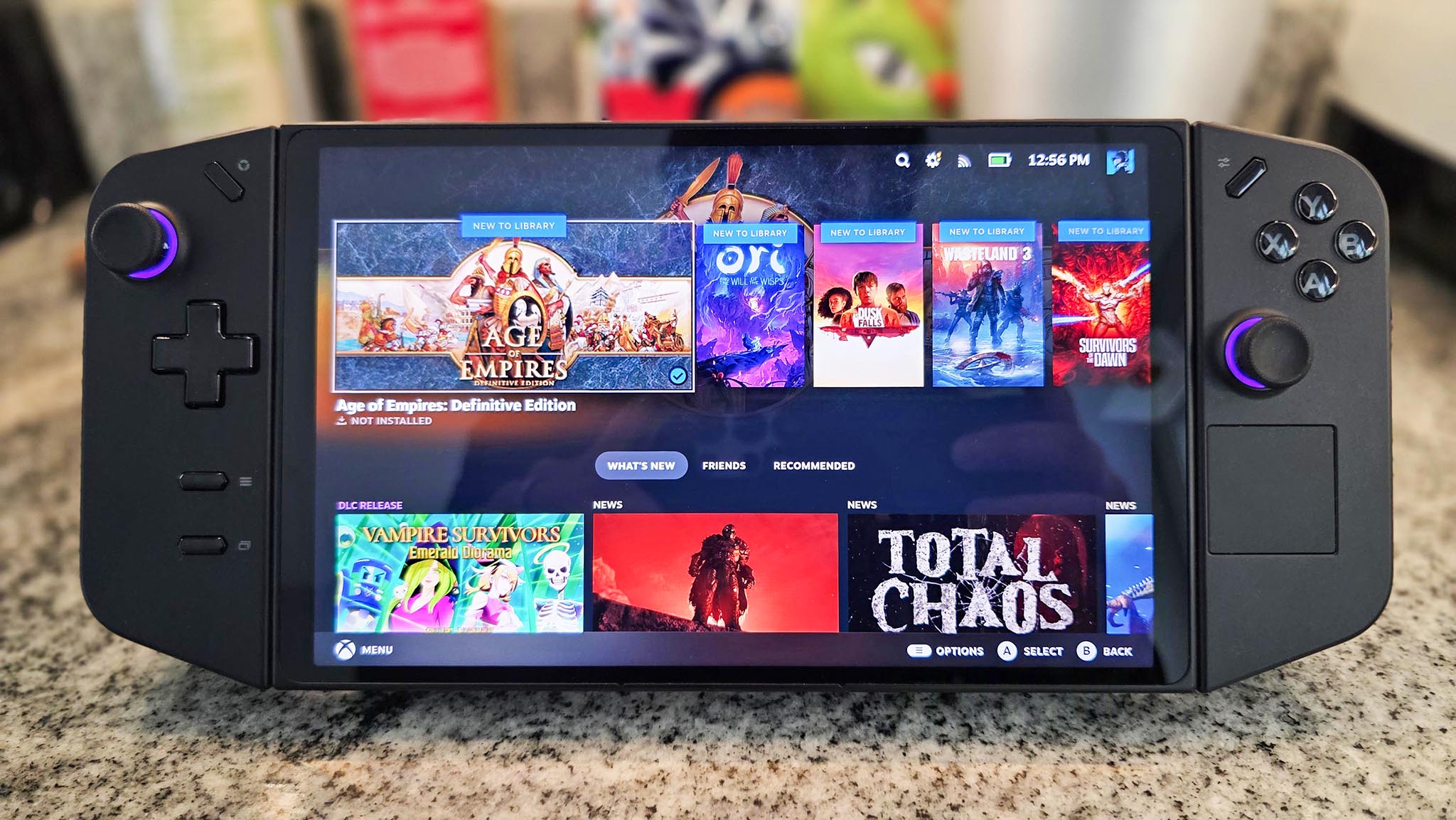
حتى وقت قريب جدًا، كان نظام التشغيل SteamOS متاحًا رسميًا فقط على جهاز Steam Deck الخاص بشركة Valve. على الرغم من كونه مبنيًا على نظام Linux، إلا أنه لم يكن مفتوحًا بالقدر الذي ربما كان يأمله الكثيرون.
لكن هذا تغير الآن. مع إصدار أول جهاز شريك رسمي وهو Lenovo Legion Go S، جعلت Valve نظام SteamOS قابلاً للتنزيل للأجهزة الأخرى.
رسميًا، يتم دعم جهازي Legion Go S و Steam Deck بشكل كامل فقط، مع دعم أقل قليلاً لجهازي ROG Ally و Legion Go الأصلي.
إن القدرة على تنزيله بنفسك تعني أيضًا أنه يمكنك تجربته على جهاز الكمبيوتر المحمول أو المكتبي العادي. بالطبع، هذا على مسؤوليتك الخاصة، لكن من الممكن تحقيقه.
سيوفر لك دليلنا حول كيفية تثبيت SteamOS على ROG Ally و Legion Go بعض المساعدة. الجزء الأول هو نفسه بالنسبة للجميع، حيث تقوم بتنزيل الصورة ثم إنشاء مثبت USB باستخدام محرك أقراص فلاش وأداة Rufus (المتوفرة في Microsoft Store).
من هناك، سيتعين عليك الدخول إلى BIOS الخاص بنظامك، وتغيير ترتيب الإقلاع بحيث يتم الإقلاع من USB، وإعادة التشغيل واتباع التعليمات.
يوصى به فقط إذا كنت تستخدم أجهزة AMD

تم تصميم SteamOS لتقديم أفضل أداء مع بطاقات رسومات AMD. وبشكل عام، يميل نظام Linux إلى العمل بشكل أفضل مع بطاقات رسومات AMD مقارنة بـ NVIDIA.
لذلك، يُنصح بتثبيت SteamOS فقط إذا كان لديك جهاز مزود ببطاقة رسومات AMD Radeon. توصي Valve باستخدامه فقط مع بطاقات رسومات AMD لتحقيق الأداء الأمثل.
لا تقتصر بطاقات رسومات Radeon على البطاقات المنفصلة فقط. إذا كان لديك نظام مدعوم بمعالج AMD APU مع رسومات مدمجة، يمكنك تجربته أيضًا. بالطبع، كما هو الحال مع Steam Deck، لن تكون الرسومات المدمجة بنفس جودة البطاقات المنفصلة، ولكن هذا ممكن.
أجهزة Steam Machines لم تعد بالكامل، لكنها أقرب من أي وقت مضى.
إحدى الميزات الرئيسية الجذابة في SteamOS هي واجهة المستخدم الشبيهة بوحدة التحكم. على الرغم من وجود وضع سطح المكتب الذي يمكنك الدخول إليه في أي وقت، إلا أن الوضع الافتراضي هو وضع الألعاب.
في حين أن هذا قد يكون فكرة رائعة على جهاز كمبيوتر صغير في غرفة المعيشة، مثل أجهزة Steam Machines القديمة، إلا أن واجهة المستخدم هذه مصممة لوحدة تحكم.
يمكن استخدامه مع الماوس ولوحة المفاتيح، ولكن هذا شيء يجب أخذه في الاعتبار. إذا كنت تقوم بتثبيته على جهاز كمبيوتر تنوي استخدامه كثيرًا، فستحتاج إلى التعود على وضع سطح المكتب وبيئة سطح المكتب KDE Plasma الخاصة به. لتحقيق أقصى استفادة من نظام التشغيل SteamOS، خاصة إذا كنت تخطط لاستخدامه كبديل لنظام تشغيل Windows أو نظام Linux آخر، فإن فهم بيئة سطح المكتب KDE Plasma أمر بالغ الأهمية. يتيح لك هذا تخصيص تجربتك وتثبيت تطبيقات إضافية وإدارة النظام بشكل أكثر فعالية.


Comments are closed.